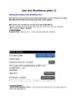Mẹo hay khi sử dụng blackberry
lượt xem 52
download
 Download
Vui lòng tải xuống để xem tài liệu đầy đủ
Download
Vui lòng tải xuống để xem tài liệu đầy đủ
Mẹo hay khi sử dụng blackberry Chiếc điện thoạiBlackBerry được nhiều người biết đến bởi những tính năng ưu việt của nó soi với những dòng điện thoại thông dụng khác hiện nay, tuy nhiên, để làm quen với BlackBerry và để chiếc điện thoại Blackberry phát huy đúng “sức mạnh” của nó, chúng ta cần phải tìm hiểu khá nhiều về chức năng bên trong, tôi xin giới thiệu những chức năng cơ bản nhất đến các bạn. Trong Blog sẽ có nhiều bài viết chi tiết và cụ thể hơn cho nhiều chức năng khác nhau, các bạn có...
Bình luận(0) Đăng nhập để gửi bình luận!
Nội dung Text: Mẹo hay khi sử dụng blackberry
- Mẹo hay khi sử dụng blackberry Chiếc điện thoạiBlackBerry được nhiều người biết đến bởi những tính năng ưu việt của nó soi với những dòng điện thoại thông dụng khác hiện nay, tuy nhiên, để làm quen với BlackBerry và để chiếc điện thoại Blackberry phát huy đúng “sức mạnh” của nó, chúng ta cần phải tìm hiểu khá nhiều về chức năng bên trong, tôi xin giới thiệu những chức năng cơ bản nhất đến các bạn. Trong Blog sẽ có nhiều bài viết chi tiết và cụ thể hơn cho nhiều chức năng khác nhau, các bạn có thể tham khảo trong chuyên mục “ứng dụng dành cho Blackberry”. 1. Mất tin nhắn (SMS) và nhật ký cuộc gọi Bỗng nhiên bạn phát hiện BlackBerry của mình bị mất một số SMS và nhật ký cuộc gọi cũng “không cánh mà bay” mà chắc chắn bạn không hề xóa chúng? Rất có thể bộ nhớ của BlackBerry đã đầy. Vì thế, bạn nên xử lý dữ liệu trên máy. - Chuyển hình ảnh, nhạc chuông, bài hát và video vào thẻ nhớ microSD. Và bạn cũng nên mặc định cho Camera lưu ảnh vào thẻ nhớ để không chiếm dung lượng của điện thoại. - Xóa một số chương trình không cần thiết, đó là những phần mềm miễn phí hoặc dùng thử mà bạn không dùng đến nữa hoặc không thích dùng. Bạn nên gỡ bỏ
- chúng trong mục Application Loader của phần Desktop Manager và cả trong Options à Advanced Options à Applications. - Xóa nhật ký cuộc gọi. Nếu muốn xóa nhật ký cuộc gọi trong BlackBerry, chỉ cần ấn giữ phím ALT và gõ chữ lglg. Khi list cuộc gọi xuất hiện trên menu, bạn chọn Clear để xóa. - Xóa e-mail, SMS cũ và những cuộc gọi không cần thiết. - Xóa các theme. Chúng ta thường cài rất nhiều hình nền cho điện thoại nhưng chính nó lại chiếm dụng rất nhiều bộ nhớ. Bạn nên xóa bớt những theme không cần đến nữa: Options à Advanced Options à Applications - Xóa các file giải trí không dùng đến, như nhạc chuông, MP3… - Xóa những ngôn ngữ không dùng: Từ Desktop Manager bạn chọn Application Loader để xóa bớt những ngôn ngữ mà bạn chẳng biết đến nó. Việc này cũng giúp bạn tăng thêm dung lượng choBlackBerry. 2. Cài đặt thông báo tin nhắn đến - T ừ giao diện màn hình Home -> Options -> Profiles -> Edità Messages -> Edit. Tại đây, bạn nhấn chấp nhận để khởi động chức năng thông báo tin nhắn đến cho BlackBerry. Sau đó, bạn click vào bánh xe (trackwheel) và chọn Save để lưu lại cài đặt. 3. Dấu đèn thông báo tin nhắn mới hoặc chưa đọc Đôi khi bạn không thích để đèn nháy thông báo tin nhắn mới vì ngại giữa đám đông. Để tắt chức năng này bạn có thể thực hiện như sau: Trong phần Message, trượt bánh xe trackwheel hoặc nhấn vào phím Menu à chọn Options à General Options. Tại đây, bạn đặt chế độ None (không) cho chức năng Set the Display Message Count à Save. 4. Có thông báo tin nhắn mới gửi đến nhưng lại không nhận được tin nhắn nào cả. Rắc rối này chắc chắn là do bạn đã đặt sai ngày cho “chú” BlackBery của mình. Chỉ cần sửa lại ngày tháng cho đúng là mọi việc sẽ êm đẹp ngay lập tức. 5. Sử dụng chức năng tự động nhập chữ Cần phân biệt giữa hai chức năng Word list và Auto text. Word list: Giống như là cuốn từ điển nằm trên ngón tay của bạn, giúp người
- dùng tiết kiệm thời gian. Những từ bạn hay dùng sẽ được bổ sung vào từ điển. Bạn có thể tạo từ điển bằng cách: - Trong Options, bạn chọn Custom Wordlist. Sau đó bạn mở phím Menu và click vào mục New, bạn nhập ký tự mong muốn rồi lưu lại bằng Save. Bạn cũng có thể xóa những từ không cần nữa trong “từ điển” này hoặc điện thoại không tự cập nhật thêm ký tự vào Word list. AutoText giúp bạn thay một ký tự, chữ nào đó bằng những từ hay câu gợi ý đã có từ trước. Chỉ cần nhấn phím Space là bạn có thể dùng những từ gợi ý cho đoạn văn bản của mình mà không cần gõ phím mất thời gian. AutoText còn gọi là chức năng sửa lỗi chính tả. Ví dụ,BlackBerry sẽ tự động chuyển từ “hte” à “the”. Vì thế, bạn có thể bổ sung thêm danh sách những từ nào mà mình hay mắc lỗi hay là những từ viết tắt nào đó cho chức năng AutoText để nó tự sửa cho bạn. Ví dụ, gõ CHXHCNVN để viết tắt cho câu Cộng hòa xã hội chủ nghĩa Việt Nam, BlackBerry sẽ tự động cập nhật đúng như bạn mong muốn. Tạo Auto Text: Optionsà Auto Text, sau đó bạn mở chức năng Menu -> New. Tại đây, bạn thực hiện giống như chức năng Auto Text trong máy tính. 6. T ạo Inbox cho tin nhắn SMS Với BlackBerry 8800 series, người dùng có thể tách hòm thư SMS với e-mail để dễ dàng quản lý. Thực hiện theo các bước sau: - Truy cập mục Messages -> Options -> General Options - T ại phần SMS and Email Inboxes, bạn chọn vào tuỳ chọn Separate rồi nhấn Save để lưu cài đặt. Cẩm nang Các hướng dẫn liên quan đến BDM Chủ nhật, 27/03/2011 | 12:31:13 PM Cẩm nang Các hướng dẫn liên quan đến BDM Lên lịch tự động lưu trữ dữ liệu thông qua BDM Kết nối thiết bị BlackBerry với máy vi tính Chạy chương trình BlackBerry® Desktop Manager Chọn Backup and Restore Chọn Options Chọn vào ô vuông tương ứng với Back up my device every xx days Nếu cần thiết, có thể thay đổi số ngày thực hiện tự động lưu trữ Chọn OK. Lưu trữ dữ liệu trên BDM.
- Kết nối thiết bị BlackBerry với máy vi tính Chạy chương trình BlackBerry® Desktop Manager Chọn Backup and Restore Thực hiện một trong những thao tác sau: + Để lưu trữ tất cả dữ liệu trên thiết bị, chọn Backup + Để lưu trữ những dữ liệu chỉ định trên thiết bị, chọn Advanced. Trong mục Device databases, chọn một dữ liệu. Chọn mũi trên trỏ sang trái (Left arrow). Trên trình đơn chọn File, rồi sau đó chọn Save as. + Nếu thiết bị của bạn chứa 128MB của bộ nhớ, để Lưu trữ dữ liệu trên thiết bị, bạn phải đảm bảo rằng chế độ lưu trữ lớn (Mass storage mode is turned on) đã được mở. Chọn Options, chọn Backup on-board device memory. Chọn OK, chọn Backup. Nhận thông báo cập nhật phần mềm từ BDM Nếu bạn đăng ký nhận thông báo, mỗi khi có một phiên bản mới của phần mềm dành cho BlackBerry, bạn sẽ nhận được thông báo bằng thư điện tử. + Kết nối thiết bị BlackBerry với máy vi tính + Chạy chương trình BlackBerry® Desktop Manager + Chọn Application Loader + Chọn Notifications for software updates + Thực hiện một trong những thao tác sau: * Để đăng ký nhận thông báo, chọn Yes, sign me up now. Nhập vào địa chỉ thư điện tử. * Để thay đổi địa chỉ thư điện tử nhận thông báo, chọn Change email address. Nhập thư điện tử mới. + Chọn Next + Chọn Main menu. Sau khi bạn hoàn thành: Để hủy bỏ thông báo về việc cập nhật phần mềm dành cho thiết bị BlackBerry, trên màn hình quản lí nhận thông báo, chọn Unsubscribe from update notifications. Các mã bí mật trong Blackberry Thứ 3, 08/03/2011 | 11:48:22 AM Bạn đang sử dụng điện thoại BlackBerry, bạn biết ưu điểm của BlackBerry là hệ thống các phím tắt giúp bạn thao tác mọi thứ nhanh chóng, nhưng lại chưa nắm được nhiều những phím tắt này. +ALT: phím ở bên góc trái bàn phím gần phím A - khi chúng ta cần gõ số hoặc gõ các ký tự đặc biệt. +CAP: 2 phím bên trái (góc dưới gần phím số 0) hoặc bên phải (gần phím Enter) - dùng để gõ chữ in hoa. +SPACE: phím dài – dùng để gõ khoảng trắng.
- +DEL: bên góc phải gần phím Enter - dùng đề xóa. +ESC: phím kế nút từ chối cuộc gọi – dùng để quay trở lại 1 bước trước, hủy hay bỏ qua phím Menu. +Màn hình giúp đỡ (The Help Me! Screen) : tổng hợp lại những thông tin về dòng máy mà ta đang sử dụng (bao gồm: phiên bản hệ điều hành, dung lượng pin, tín hiệu sóng và dung lươn bộ nhớ còn lại của máy.). Để truy cập ta nhấn tổ hợp phím ALT+CAP+H. +Nhật ký sự kiện (The Event Log) : thông tin về những sự kiện mà đã xảy ra trên máy BlackBerry. Rất hữu ích dùng để sửa lỗi khi 1 ứng dụng hay file bị lỗi trên BlackBerry. Để vào chế độ này ta nhấn và giữ phím ALT và lần lượt bấm phím L G L G. +Reset máy không cần tháo pin: ta nhấn và giữ đầu tiên phím ALT sau đó nhấn tiếp phím CAP bên phải, cuối cùng nhấn phím DEL trong 5 giây. +Kiểm tra IMEI của máy : trên màn hình cuộc gọi ta nhấn "* # 0 6 #" +Để xem source code của 1 trang web sau khi vào 1 trang Web ta nhấn tổ hợp phím ALT + R B V S +Để xem phần trên cùng của 1 trang Web ta nhấn phím T , phần dưới cùng nhấn phím B, qua 1 trang màn hình nhấn phím SPACE +Để ân hiện thanh Title Bar (thanh trạng thái góc dưới cùng màn hình) ta nhấn phím U để hiện/ẩn hiện +Để chuyển đổi về theme nguyên thủy (màu trắng và đen), khi nhấn phím meu trong 1 ứng dụng bất kỳ ta nhấn tổ hợp phím ALT + T H M N, để chuyển đổi lại về theme mặc định của máy ta nhấn tổ hợp phím ALT + T H M D +Để xem thông tin về SimCard ta nhấn tổ hợp phím M E P D (đối với bàn phím Sure Type : M E P P D) sau khi vào option -> advanced option ->Simcard Chế độ hiển thị sóng: + Nhấn tổ hợp phím ALT+N M L L : sẽ chuyển sang chế độ xem tình trạng sóng theo %. + Nhấn lại tổ hợp phím ALT+N M L L : sẽ hiển thị lại tình trạng ban đầu (hiển thị theo vạch sóng). Những mã hệ thống thông minh (Smart System Codes) Trên bất kỳ 1 khu vực nhập ký tư (VD : soạn 1 tin nhắn ), sau khi nhập những ký tự đặc biệt nhấn phím Enter hoặc phím SPACE thì mới có hiệu lực. + myver : hiển thị tên dòng máy BlackBerry/phiên bản hệ điều hành. + LD : hiển thị ngày trên máy BlackBerry. + LT : hiển thị giờ trên thiết bị BlackBerry. + mysig : hiển thị những thông tin mà bạn nhập vào trong (Option->Owner). + mypin : hiển thị tên pin của BlackBerry của bạn. Chế độ gõ phím tắt. Để chuyển sang chế độ gõ phím tắt từ bàn phím ta phải tắt chế độ gọi từ bàn phím (Dial From Home Screen). Ta thực hiện như sau nhấn nút gọi chọn Option --> Gereral Option --> Dial From Home Screen : No. Sau đó Save lại. Sau đây là danh
- sách các phím tắt. Nội dung Phím Address Book : Danh bạ A Alarm Clock : Báo thức R Browser : Trình duyệt Web B U Calculator : Tính toán Calendar : Danh bạ L Compose Email : Soạn Email C K Keyboard Lock : Khóa bàn phím Messages : Tin nhắn M D Notes : Ghi chú Options : những thiết lập trong máy. O Phone : Danh sách cuộc gọi P F Profiles : Saved Messages : Tin nhắn đã lưu V Search : Tìm kiếm S Tasks : Tác vụ T WAP BookMarks : những trang WAP đã lưu. W Để thay đổi vị trí của 1 Icon : Ta nhấn phím Menu chọn Move. Rồi rê con lăn tới vị trí cần di chuyển rồi nhấn con lăn xuống. Để di chuyển tới 1 ứng dụng khác đang chạy song song ta thực hiện những cách sau: + Trong bất cứ 1 ứng dụng nào ta nhấn phím Menu chọn switch application + Nhấn tổ hợp phím ALT+ESC

Chịu trách nhiệm nội dung:
Nguyễn Công Hà - Giám đốc Công ty TNHH TÀI LIỆU TRỰC TUYẾN VI NA
LIÊN HỆ
Địa chỉ: P402, 54A Nơ Trang Long, Phường 14, Q.Bình Thạnh, TP.HCM
Hotline: 093 303 0098
Email: support@tailieu.vn